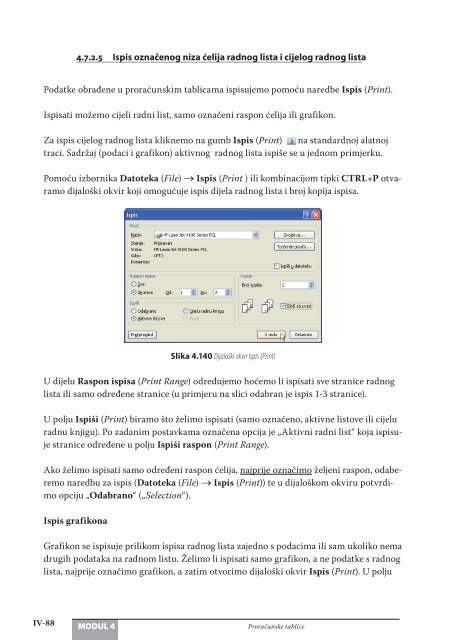Proračunske tablice - alome
Proračunske tablice - alome
Proračunske tablice - alome
You also want an ePaper? Increase the reach of your titles
YUMPU automatically turns print PDFs into web optimized ePapers that Google loves.
4.7.2.5 Ispis označenog niza ćelija radnog lista i cijelog radnog lista<br />
Podatke obrađene u proračunskim tablicama ispisujemo pomoću naredbe Ispis (Print).<br />
Ispisati možemo cijeli radni list, samo označeni raspon ćelija ili grafikon.<br />
Za ispis cijelog radnog lista kliknemo na gumb Ispis (Print) na standardnoj alatnoj<br />
traci. Sadržaj (podaci i grafikon) aktivnog radnog lista ispiše se u jednom primjerku.<br />
Pomoću izbornika Datoteka (File) → Ispis (Print ) ili kombinacijom tipki CTRL+P otvaramo<br />
dijaloški okvir koji omogućuje ispis dijela radnog lista i broj kopija ispisa.<br />
Slika 4.140 Dijaloški okvir Ispis (Print)<br />
U dijelu Raspon ispisa (Print Range) određujemo hoćemo li ispisati sve stranice radnog<br />
lista ili samo određene stranice (u primjeru na slici odabran je ispis 1-3 stranice).<br />
U polju Ispiši (Print) biramo što želimo ispisati (samo označeno, aktivne listove ili cijelu<br />
radnu knjigu). Po zadanim postavkama označena opcija je „Aktivni radni list“ koja ispisuje<br />
stranice određene u polju Ispiši raspon (Print Range).<br />
Ako želimo ispisati samo određeni raspon ćelija, najprije označimo željeni raspon, odaberemo<br />
naredbu za ispis (Datoteka (File) → Ispis (Print)) te u dijaloškom okviru potvrdimo<br />
opciju „Odabrano“ („Selection“).<br />
Ispis grafikona<br />
Grafikon se ispisuje prilikom ispisa radnog lista zajedno s podacima ili sam ukoliko nema<br />
drugih podataka na radnom listu. Želimo li ispisati samo grafikon, a ne podatke s radnog<br />
lista, najprije označimo grafikon, a zatim otvorimo dijaloški okvir Ispis (Print). U polju<br />
Iv-88 <strong>Proračunske</strong> <strong>tablice</strong><br />
MODUL 4